9 nastavitev zasebnosti za iPhone, ki jih morate takoj vklopiti

Apple se na področju zasebnosti znajde bolje kot večina podjetij. Vendar pa niso vse privzete nastavitve na iPhonu v najboljšem interesu uporabnika.
Apple je nedvomno pravi izraz tehnologije in popolnosti. Po vsem svetu je nešteto oboževalcev Apple, ki občudujejo to vrednost blagovne znamke nad vsem drugim. In glede tega se morate strinjati, da je bil september vedno najbolj pričakovan mesec za Apple fanatike, saj imamo toliko presenečenj od tega tehnološkega čuda. Torej, ja, letos se je šum vrtel okoli iOS 13, najbolj pričakovanih funkcij temnega načina, ki so končno postale del iOS 13 in iPadOS.
Najnovejša Appleova posodobitev je opremljena s številnimi novimi funkcijami in izboljšavami zmogljivosti. Ker se vsi precej zavedamo iPadOS, ki je Appleov lasten namenski operacijski sistem za tablične računalnike. Torej, tako kot je iOS namenjen za iPhone, je iPadOS za iPad.
iPadOS 13 prinaša veliko uporabnih funkcij ter nekaj edinstvenih in zmogljivih zmogljivosti, ki lahko naredijo vašo izkušnjo uporabe iPada bolj računalniško. Tukaj je kup novih funkcij iPadOS 13, ki se jih vsi zagotovo veselimo uporabe. Če ste že nadgradili na iPadOS 13, vam bodo te nove funkcije dale dodatno prednost, da kar najbolje izkoristite svoj tablični računalnik.
Začnimo.
Prenovljena zasnova domačega zaslona
Torej, fantje, z veseljem boste izvedeli, da ima iPadOS 13 prenovljeno zasnovo domačega zaslona, ki odlično poravna vse ikone in pripomočke, ne da bi zapravili prostor na zaslonu. Na levi strani si lahko hitro ogledate najnovejše novice, prihajajoče dogodke in vremenske posodobitve, medtem ko so vse ikone aplikacij na desni strani zaslona.

Vir slike: Apple
In da, ne smemo pozabiti na sistemski temni način, ki vmesniku doda nov pridih. Omogočanje temnega načina na iPadu je precej preprosto. Pojdite na Nastavitve> Zaslon in svetlost> Temni način.
Bočna prikolica z MacOS Catalina

Vir slike: Mac Rumors
To je ena najbolj premišljenih in inovativnih funkcij, ki jih je Apple uvedel, da bi nam poenostavil življenje. Če imate MacBook in iPad, potem prihaja ena dobra novica. Ko prenesete najnovejšo različico macOS na svoj MacBook, lahko zaslon iPada uporabite kot drugi zaslon za večopravilnost. Tako lahko s pomočjo te funkcije Sidecar uporabljate svoj iPad kot tablico za risanje in ga hkrati uporabljate skupaj z MacBookom, tako da vam ni treba preklapljati med dvema zaslonoma.
Večopravilnost postaja boljša
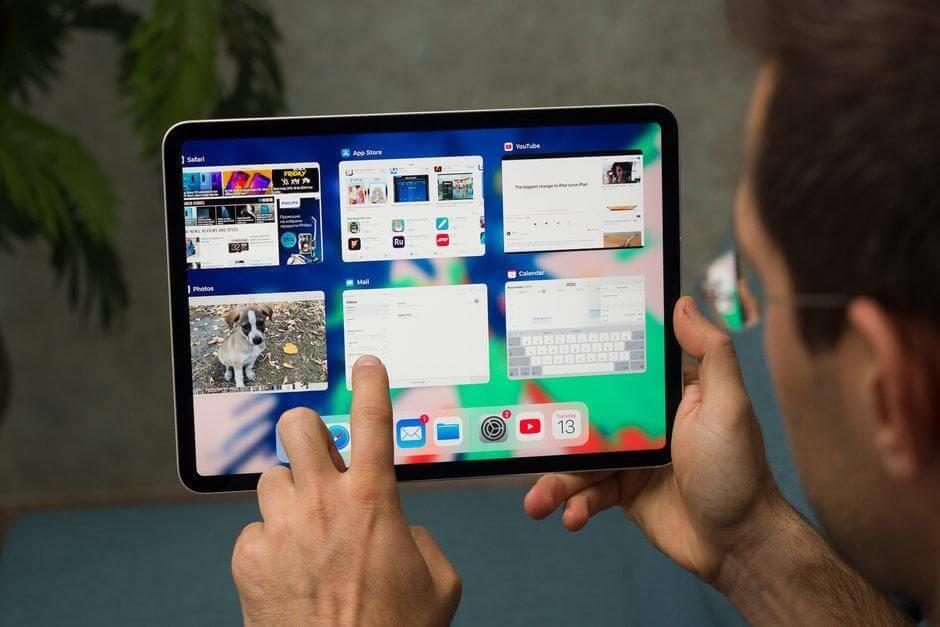
Vir slike: PhoneArena
Večopravilnost na iPadu postane veliko boljša s to najnovejšo posodobitvijo iPadOS. Za začetek lahko zdaj odprete isto aplikacijo v več prostorih in odprete tudi več oken iste aplikacije. Funkcija preklapljanja aplikacij na iPadu je prav tako izboljšana z iPadOS 13, saj lahko zdaj vidite pregled vseh aplikacij, prostorov in oken skupaj. Prav tako je na voljo tudi nova funkcija, ki je zdaj znana kot »App Expose«, ki vam omogoča ogled vseh odprtih oken iz določene aplikacije. Če ste na primer odprli več oken Safari, držite ikono aplikacije, da si na enem zaslonu ogledate vsa odprta okna brskalnika Safari.
Izboljšave Apple Pencil
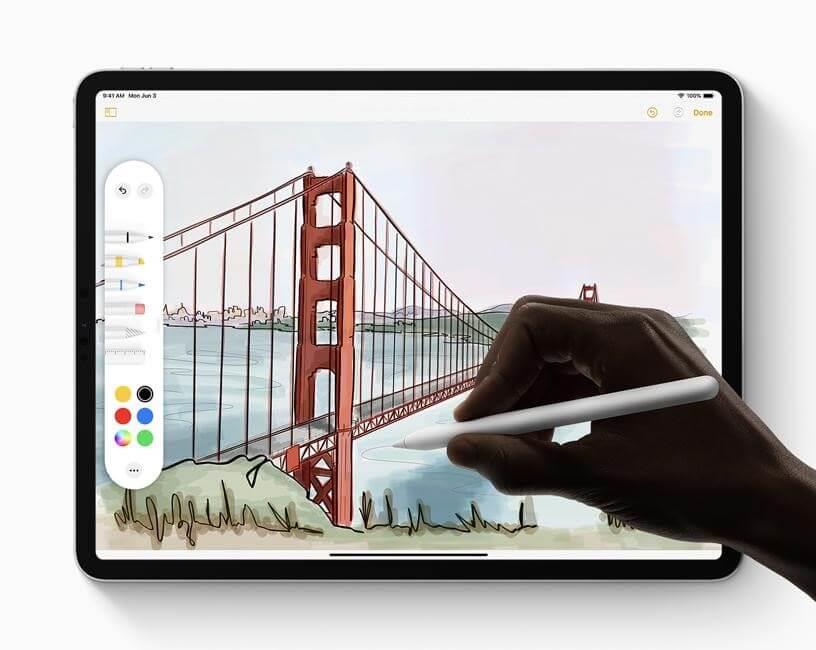
Vir slike: Apple
Verjeli ali ne, toda nove funkcije iPadOS 13 so vredne raziskovanja. Podpora za Apple Pencil je zdaj globoko integrirana v iPadOS s pomočjo novih orodij za označevanje in izboljšav zmogljivosti. Apple Pencil je zdaj opremljen z radirko slikovnih pik z veliko natančnostjo, ki vam omogoča, da natančno izbrišete mesto, na katerega ciljate. Prav tako lahko posnamete hitre posnetke zaslona v oknu, tako da povlečete Apple Pencil z dna zaslona. Z iPadOS 13 dobimo tudi preoblikovano paleto in kup drugih izboljšav, ki lahko olajšajo vašo nalogo risanja in skiciranja.
Urejanje besedila
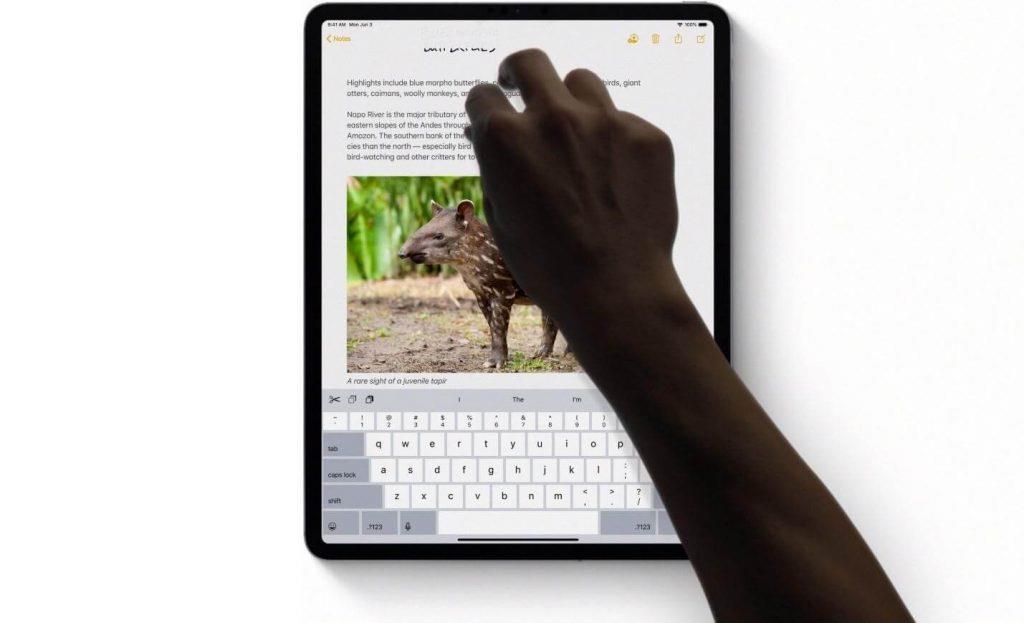
Vir slike: iDownload Blog
Delo na dolgih dokumentih in urejanje besedil postane veliko boljše z iPadOS 13. S preprostim vlečenjem drsnika se lahko pomikate med dolgimi dokumenti. Na voljo je tudi kup novih potez za izrezovanje, kopiranje in lepljenje. Presenečeni boste, ko boste videli, da je gibanje kazalca prav tako postalo veliko natančno skupaj s to novo posodobitvijo.
Zaključek
No, to je bil le kratek poudarek novih funkcij iPadOS 13. Toda poleg zgoraj omenjenih je na stotine novih izboljšav zmogljivosti v Applovih namenskih aplikacijah, kot so Safari, aplikacija Files, Apple Sign-in, HomeKit, Photos in nove bližnjice za ljudi s posebnimi potrebami. Torej, kaj še čakaš? Nadgradite svoj iPad na najnovejšo različico iPadOS 13 in kar najbolje izkoristite te nove funkcije.
Apple se na področju zasebnosti znajde bolje kot večina podjetij. Vendar pa niso vse privzete nastavitve na iPhonu v najboljšem interesu uporabnika.
S tem akcijskim gumbom lahko kadar koli pokličete ChatGPT na svojem telefonu. Tukaj je vodnik za odpiranje ChatGPT z akcijskim gumbom na iPhonu.
Kako narediti dolg posnetek zaslona na iPhonu, lahko enostavno zajamete celotno spletno stran. Funkcija pomikanja po zaslonu na iPhonu je na voljo v sistemih iOS 13 in iOS 14, tukaj pa je podroben vodnik o tem, kako narediti dolg posnetek zaslona na iPhonu.
Geslo za iCloud lahko spremenite na več različnih načinov. Geslo za iCloud lahko spremenite v računalniku ali telefonu prek aplikacije za podporo.
Ko pošljete skupni album na iPhone nekomu drugemu, se mora ta oseba strinjati, da se mu pridruži. Povabila za skupno rabo albuma na iPhoneu lahko sprejmete na več načinov, kot je prikazano spodaj.
Ker so AirPods majhne in lahke, jih je včasih enostavno izgubiti. Dobra novica je, da preden začnete razstavljati hišo in iskati izgubljene slušalke, jih lahko izsledite s svojim iPhonom.
Ali ste vedeli, da se vaš iPhone lahko razlikuje od iPhonov, ki se prodajajo v drugih državah, odvisno od regije, kjer je izdelan?
Iskanje slik v obratni smeri na iPhoneu je zelo preprosto, če lahko uporabite brskalnik v napravi ali nekatere aplikacije tretjih oseb za več možnosti iskanja.
Z vodoravnim vrtenjem zaslona na iPhonu lahko gledate filme ali Netflix, si ogledujete PDF-je, igrate igre ... bolj priročno in imate boljšo izkušnjo.
Če ste se kdaj zbudili in ugotovili, da je baterija vašega iPhona nenadoma padla na 20 % ali manj, niste sami.








